বিষয়বস্তুৰ তালিকা
ৱেব পৃষ্ঠা সতেজ কৰক
ভয়ংকৰ নে'টৱৰ্ক পৰিবৰ্তন ধৰা পেলোৱা ত্ৰুটি আপোনাৰ কমপিউটাৰৰ অন্যতম হতাশাজনক বাৰ্তা হ'ব পাৰে। এই ভুলে ইণ্টাৰনেটৰ সৈতে সংযোগ কৰাত অসুবিধাৰ সৃষ্টি কৰিব পাৰে, লোডিং সময় লেহেমীয়া কৰিব পাৰে, বা আনকি আপোনাক কিছুমান ৱেবছাইটত প্ৰৱেশ কৰাত বাধা দিব পাৰে।
সৌভাগ্যক্ৰমে, ৱেব পৃষ্ঠা সতেজ কৰিলে প্ৰায়ে এই সমস্যা সমাধান হ'ব পাৰে। ৱেব পৃষ্ঠা সতেজ কৰিলে আপোনাৰ কমপিউটাৰ আৰু আপুনি অভিগম কৰিবলৈ চেষ্টা কৰা ৱেবছাইটৰ মাজত সংযোগ পুনৰ প্ৰতিষ্ঠা হ'ব, যাৰ ফলত আপুনি যিকোনো কাম সম্পন্ন কৰিবলৈ চেষ্টা কৰিব পাৰে।
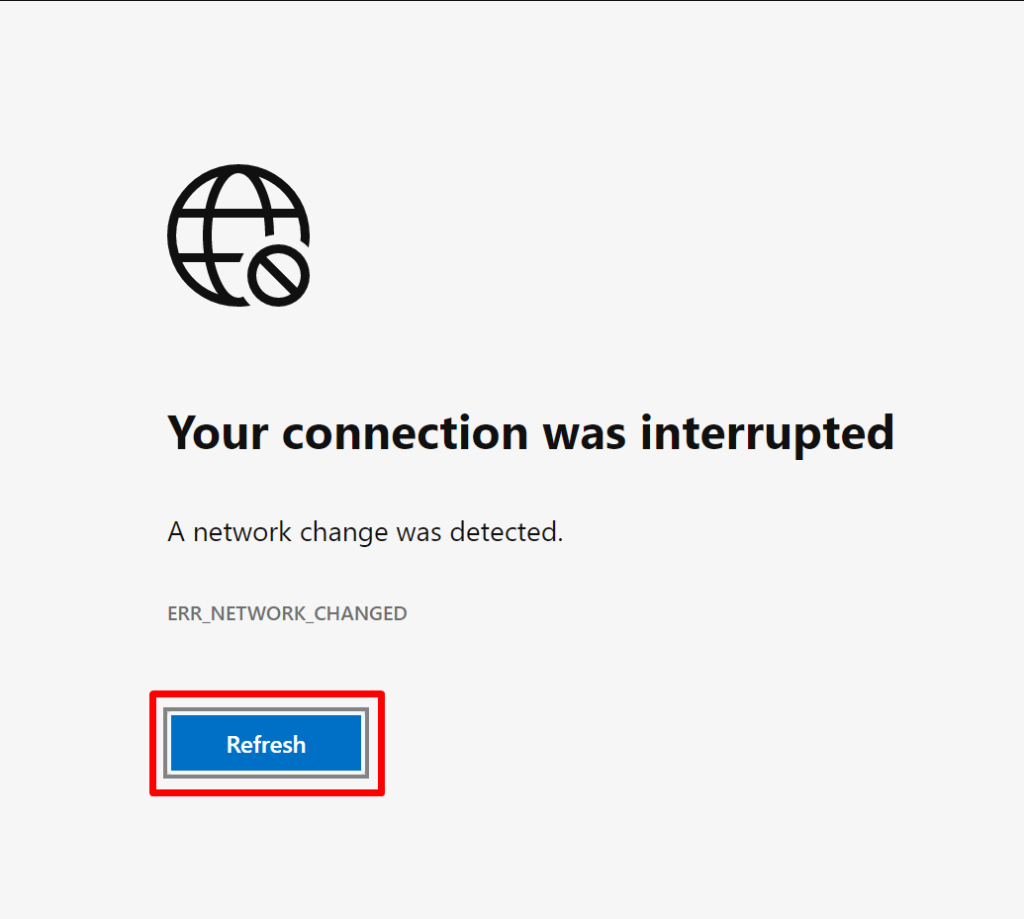
Google Chrome<1 পুনৰাৰম্ভ কৰক>
যদি আপুনি আপোনাৰ Google Chrome ব্ৰাউজাৰত 'নেটৱৰ্ক পৰিৱৰ্তন ধৰা পৰিছে' ত্ৰুটিৰ সন্মুখীন হৈছে, প্ৰগ্ৰেমটো পুনৰ আৰম্ভ কৰিলে সমস্যাটো সমাধান কৰাত সহায়ক হ'ব পাৰে। যেতিয়াই আপুনি এই ভুলৰ সন্মুখীন হয়, ই সাধাৰণতে বৰ্তমান নে'টৱৰ্ক পৰিৱেশ আৰু ব্ৰাউজাৰত সংৰক্ষণ কৰা সংহতিসমূহৰ মাজত সংঘাতৰ বাবে হয়। কাৰ্য্যক্ৰম পুনৰাৰম্ভ কৰিলে আপোনাৰ নে'টৱৰ্ক পৰিৱেশ পুনৰায় সেট কৰিব পাৰি আৰু আপোনাৰ সংযোগ পুনৰায় প্ৰতিষ্ঠা কৰিব পাৰি, যি ভুল সমাধান কৰাত সহায় কৰিব পাৰে আৰু আপোনাক বেক আপ আৰু চলাব পাৰে।
স্তৰ ১: বন্ধ কৰক ক্লিক কৰক আইকন বা X ওপৰৰ সোঁফালৰ চুকত।
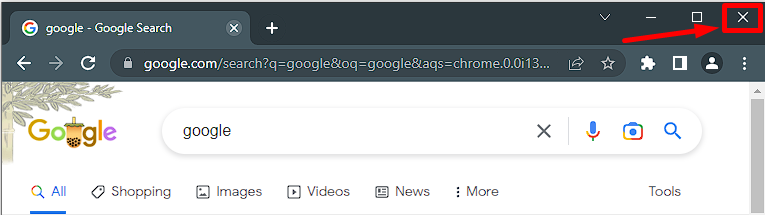
পদক্ষেপ 2: আৰম্ভ মেনু খোলক, Google Chrome, <সন্ধান কৰক 6>আৰু ইয়াক খোলক।
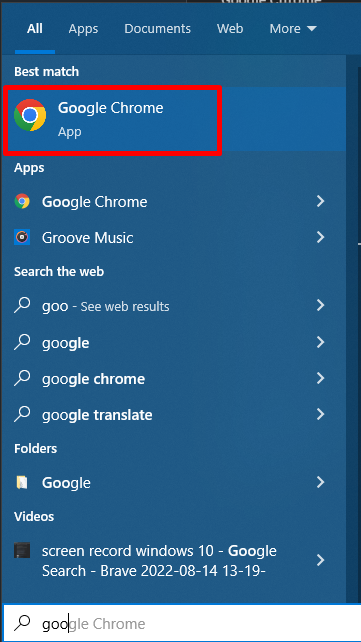
আপোনাৰ কমপিউটাৰ পুনৰাৰম্ভ কৰক
আপোনাৰ কমপিউটাৰ পুনৰাৰম্ভ কৰাটো প্ৰায়ে বহুতো কম্পিউটাৰৰ ভুল সমাধান কৰাৰ এটা দ্ৰুত আৰু সহজ উপায় হ'ব পাৰে, য'ত “নেটৱৰ্ক পৰিবৰ্তন ধৰা পৰিছে” ত্ৰুটিও অন্তৰ্ভুক্ত। শেহতীয়াকৈ হোৱা এটা পৰিৱৰ্তন সাধাৰণতেআপোনাৰ নে'টৱৰ্ক বিন্যাস বা সংহতিসমূহত এই ভুলৰ সৃষ্টি কৰে । আপোনাৰ কমপিউটাৰ পুনৰাৰম্ভ কৰিলে আপোনাৰ নে'টৱৰ্ক সংহতিসমূহ পুনৰায় সেট কৰাত সহায় কৰিব পাৰে আৰু ভুলসমূহ প্ৰতিৰোধ কৰিব পাৰে।

আপোনাৰ মডেম পুনৰাৰম্ভ কৰক
যদি আপুনি ইণ্টাৰনেটৰ সৈতে সংযোগ কৰাত সমস্যাত পৰিছে আৰু নে'টৱৰ্ক পৰিবৰ্তন ত্ৰুটি বাৰ্তাৰ সন্মুখীন হৈছে, ই আপোনাৰ মডেম পুনৰাৰম্ভ কৰাৰ চেষ্টা কৰাৰ সময় হ'ব পাৰে । আপোনাৰ মডেম পুনৰাৰম্ভ কৰাটো বহুতো নে'টৱৰ্ক সংযোগ-সম্পৰ্কীয় সমস্যা সমাধান কৰিবলে সহজ আৰু দ্ৰুত। ই আপোনাৰ মডেম আৰু আপোনাৰ ইন্টাৰনেট সেৱা প্ৰদানকাৰীৰ মাজত সংযোগ পুনৰায় সেট কৰাত সহায় কৰিব পাৰে, আপোনাক আপোনাৰ ইণ্টাৰনেট সংযোগ পুনৰায় প্ৰতিষ্ঠা আৰু অভিগম কৰাৰ অনুমতি দিয়ে।
মডেম ডিভাইচটো হস্তচালিতভাৱে আনপ্লাগ কৰক আৰু প্ৰায় পাঁচ মিনিট অপেক্ষা কৰক। ডিভাইচটো পুনৰ প্লাগ ইন কৰক আৰু নে'টৱৰ্ক অনলাইন হোৱাৰ বাবে কেইমিনিটমান অপেক্ষা কৰক। তাৰ পিছত, কমপিউটাৰ পুনৰাৰম্ভ কৰক।

অবাঞ্চিত নে'টৱৰ্কসমূহ মচি পেলাওক
আপোনাৰ কমপিউটাৰৰ পৰা অবাঞ্চিত নে'টৱৰ্কসমূহ আঁতৰোৱাটো নে'টৱৰ্ক পৰিৱৰ্তন ধৰা পৰা ভুলসমূহ সমাধান কৰাৰ এটা উত্তম উপায় হ'ব পাৰে। এই ভুলটো হয় যেতিয়া এটা কমপিউটাৰে ইয়াৰ নে'টৱৰ্ক সংহতিসমূহৰ এটা পৰিবৰ্তন ধৰা পেলায়, যেনে এটা নতুন নে'টৱৰ্ক বা এটা বৰ্ত্তমানৰ নে'টৱৰ্ক সংহতিসমূহৰ পাৰ্থক্য।
যিকোনো অপ্ৰয়োজনীয় নে'টৱৰ্ক আঁতৰাই, আপুনি নিশ্চিত কৰিব পাৰে যে কমপিউটাৰটো আছে কোনো অপ্ৰয়োজনীয় পৰিবৰ্তন ধৰা পেলোৱা নাই, যিয়ে ভুলটো আঁতৰোৱাত সহায় কৰিব। লগতে, অব্যৱহৃত নে'টৱৰ্কসমূহ আঁতৰাই আপোনাৰ কমপিউটাৰৰ পৰিৱেশন উন্নত কৰাত সহায় কৰিব পাৰে, কাৰণ ই আৰু ব্যৱহাৰ নকৰা নে'টৱৰ্কসমূহৰ সৈতে সংযোগ কৰিবলৈ চেষ্টা কৰি সম্পদসমূহ অপচয় নকৰিব।
স্তৰ ১: উইণ্ড'জ ছেটিংছ খোলিবলৈ Win + I টিপক।
পদক্ষেপ 2: নেটৱৰ্ক & ইণ্টাৰনেট।

পদক্ষেপ 3: WI-FI টেবলৈ যাওক আৰু জ্ঞাত নেটৱৰ্কসমূহ পৰিচালনা কৰক ত ক্লিক কৰক।
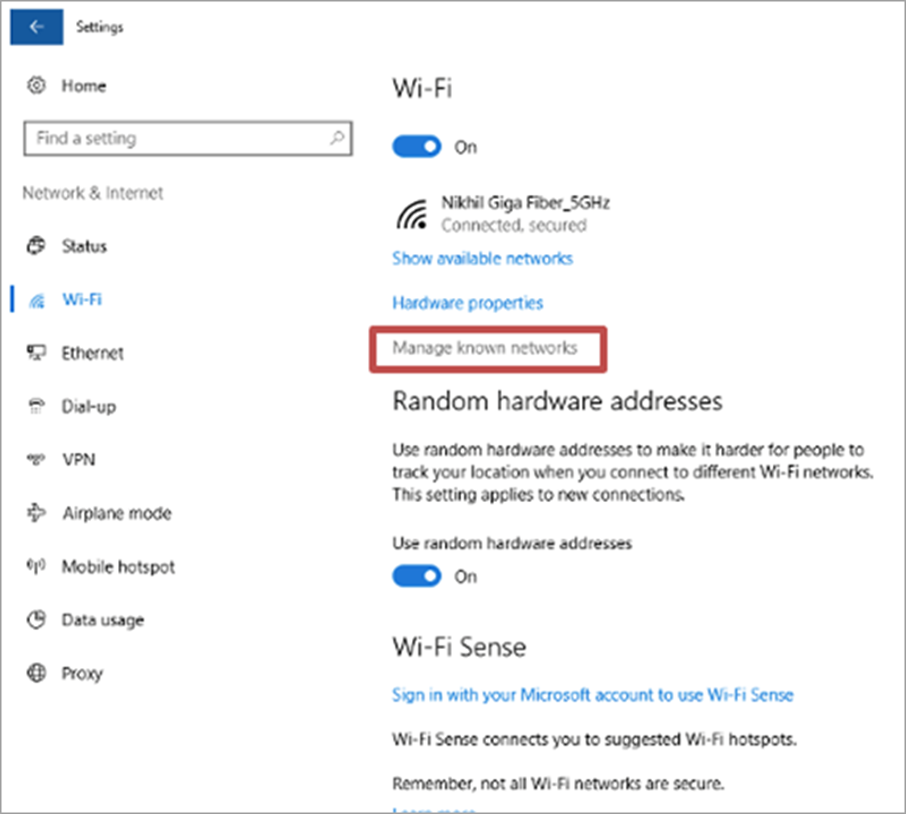
পদক্ষেপ 4: তালিকাত এটা অবাঞ্চিত নেটৱৰ্ক নিৰ্ব্বাচন কৰক আৰু পাহৰি যাওক বুটাম ক্লিক কৰক। আপুনি আঁতৰাব বিচৰা প্ৰতিটো নে'টৱৰ্কৰ বাবে এই পদক্ষেপ পুনৰাবৃত্তি কৰক।

পদক্ষেপ 5: আপোনাৰ ৱেব ব্ৰাউজাৰ পুনৰ আৰম্ভ কৰক।
Google Chrome ব্ৰাউজাৰ আপডেইট কৰক
সাধাৰণতে ইণ্টাৰনেট সংযোগৰ ছেটিংছ সলনি হ’লে বা বেলেগ নেটৱৰ্ক ব্যৱহাৰ কৰিলে ভুলটো হয়। গুগল ক্ৰ’মক শেহতীয়া সংস্কৰণলৈ আপডেট কৰি ব্যৱহাৰকাৰীয়ে নিশ্চিত কৰিব পাৰে যে তেওঁলোকৰ ৱেব ব্ৰাউজাৰ তেওঁলোকৰ বৰ্তমানৰ ইণ্টাৰনেট সংযোগ আৰু ছেটিংছৰ সৈতে সামঞ্জস্যপূৰ্ণ। আপডেইটে বাগ সমাধান আৰু অন্য পৰিৱেশন উন্নতিও অন্তৰ্ভুক্ত কৰিব পাৰে যি “ নেটৱাৰ্ক পৰিবৰ্তন ধৰা পৰিছে ” ত্ৰুটি ঘটাৰ পৰা প্ৰতিৰোধ কৰাত সহায় কৰিব পাৰে।
স্তৰ ১: খোলক Google Chrome আৰু ওপৰৰ সোঁফালৰ চুকত থকা তিনি-বিন্দুৰ আইকন ক্লিক কৰক।
স্তৰ ২: ছেটিংছ > Chrome ৰ বিষয়ে।
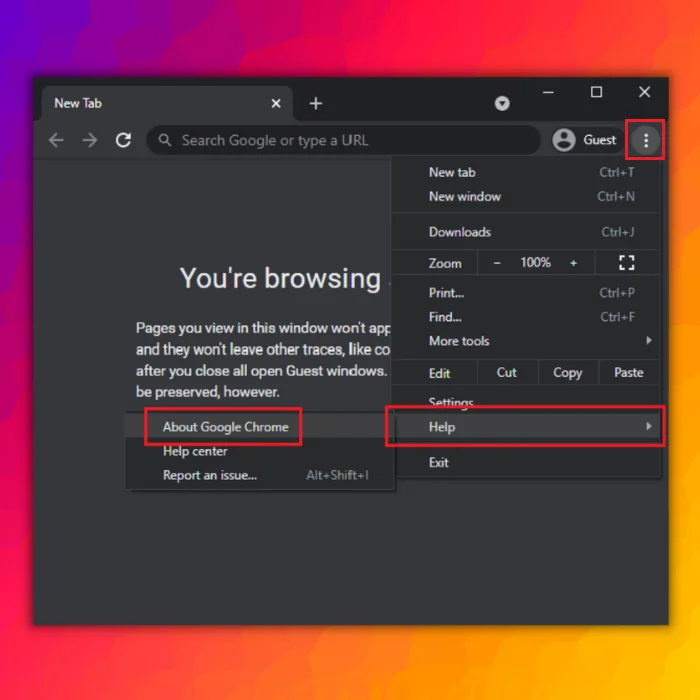
স্তৰ ৩: Chrome নতুন আপডেটসমূহ পৰীক্ষা আৰু ইনষ্টল কৰক।
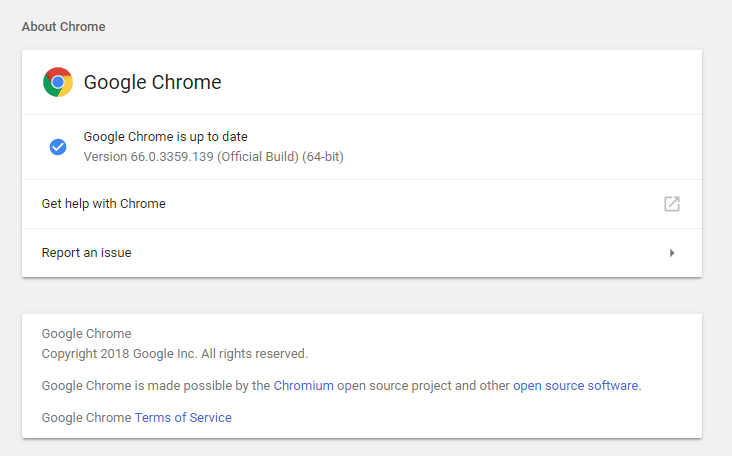
স্তৰ ৪: বন্ধ কৰক, তাৰ পিছত আপোনাৰ ব্ৰাউজাৰ পুনৰ আৰম্ভ কৰক।
DNS কেশ্ব ফ্লাছ কৰক
DNS কেশ্ব ফ্লাছ কৰিলে চিস্টেমৰ DNS ৰেকৰ্ডসমূহ পৰিষ্কাৰ হয়, ইয়াক চাৰ্ভাৰৰ সৈতে এটা নতুন সংযোগ স্থাপন কৰাৰ অনুমতি দিয়ে। ইয়াৰ দ্বাৰা সমস্যাটো দ্ৰুতভাৱে সমাধান কৰাত সহায় কৰিব পাৰি আৰু কোনো অতিৰিক্ত পৰিৱৰ্তন নকৰাকৈয়ে...চিস্টেম।
পদক্ষেপ 1: আৰম্ভ মেনু খোলক আৰু cmd লিখক।
পদক্ষেপ 2: আদেশ প্ৰমপ্ট এটা প্ৰশাসক হিচাপে চলাওক।

স্তৰ 3: নিম্নলিত আদেশ টাইপ কৰক আৰু Enter টিপক: ipconfig /flushdns

পদক্ষেপ 4: আদেশ প্ৰমপ্ট বন্ধ কৰক আৰু আপোনাৰ ৱেব ব্ৰাউজাৰ খোলক।
DNS চাৰ্ভাৰ ঠিকনাসমূহ সলনি কৰক
আপুনি পুনৰুদ্ধাৰ কৰিব পাৰে DNS চাৰ্ভাৰ ঠিকনাসমূহ সলনি কৰি, চিস্টেমক ইন্টাৰনেট বা অন্য সেৱাসমূহৰ সৈতে পুনৰায় সংযোগ কৰাৰ অনুমতি দি। এইটো হস্তচালিতভাৱে কৰিব পাৰি, কাৰ্য্যকৰপ্ৰণালীত নে'টৱৰ্ক সংহতিসমূহ পেনেল ব্যৱহাৰ কৰি, বা স্বয়ংক্ৰিয়ভাৱে, এটা তৃতীয়-পক্ষ DNS চাৰ্ভাৰ পৰিবৰ্তনকাৰী সঁজুলি ব্যৱহাৰ কৰি মই উইণ্ড'জ ছেটিংছ খোলিবলৈ।
পদক্ষেপ 2: নেটৱৰ্ক & ইণ্টাৰনেট।

স্তৰ ৩: অৱস্থা টেবলৈ যাওক আৰু এডাপ্টাৰৰ সংহতিসমূহ সলনি কৰক ক্লিক কৰক।

পদক্ষেপ 4: আপোনাৰ নে'টৱৰ্কত ৰাইট-ক্লিক কৰক আৰু বৈশিষ্ট্যসমূহ নিৰ্ব্বাচন কৰক।
পদক্ষেপ 5: ইণ্টাৰনেট নিৰ্ব্বাচন কৰক প্ৰটোকল সংস্কৰণ 4 আৰু বৈশিষ্ট্যসমূহ বুটাম ক্লিক কৰক।
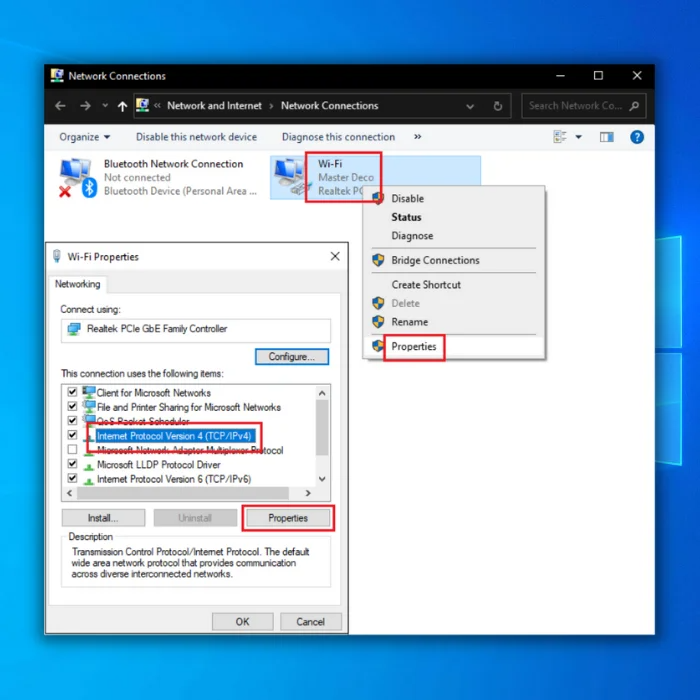
পদক্ষেপ 6: নিম্নলিত DNS চাৰ্ভাৰ ঠিকনাসমূহ ব্যৱহাৰ কৰক বিকল্পত ক্লিক কৰক।
পদক্ষেপ 7: পছন্দৰ DNS চাৰ্ভাৰৰ বাবে, 8.8.8.8 সুমুৱাওক, আৰু বিকল্প DNS চাৰ্ভাৰৰ বাবে , 8.8.4.4 সুমুৱাওক
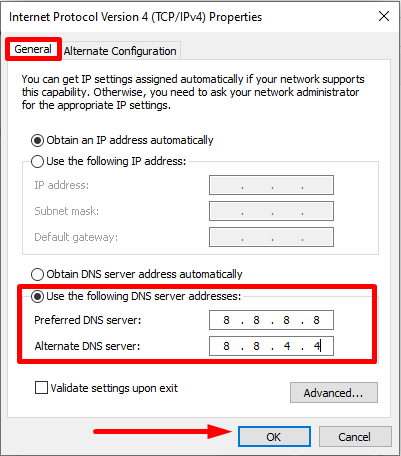
পদক্ষেপ 8: পৰিৱৰ্তনসমূহ সংৰক্ষণ কৰিবলৈ আৰু আপোনাৰ ব্ৰাউজাৰ আৰম্ভ কৰিবলৈ ঠিক আছে বুটাম ক্লিক কৰক।
ব্ৰাউজিং ডাটা ক্লিয়াৰ কৰক
ক্লিয়াৰিংব্ৰাউজিং ডাটা হৈছে ব্ৰাউজাৰক ইয়াৰ অবিকল্পিত সংহতিসমূহলে পুনৰায় সেট কৰাটো নিশ্চিত কৰাৰ এটা সহজ উপায়, ইয়াক নতুন IP ঠিকনা বা নে'টৱৰ্ক ধৰা পেলাবলৈ আৰু ইণ্টাৰনেটৰ সৈতে পুনৰ সংযোগ কৰাৰ অনুমতি দিয়ে Chrome আৰু ওপৰৰ সোঁফালৰ চুকত থকা তিনি-বিন্দু আইকন ক্লিক কৰক।
পদক্ষেপ 2: সুৰক্ষা আৰু গোপনীয়তা <6 নিৰ্ব্বাচন কৰক>> ব্ৰাউজিং তথ্য পৰিষ্কাৰ কৰক।
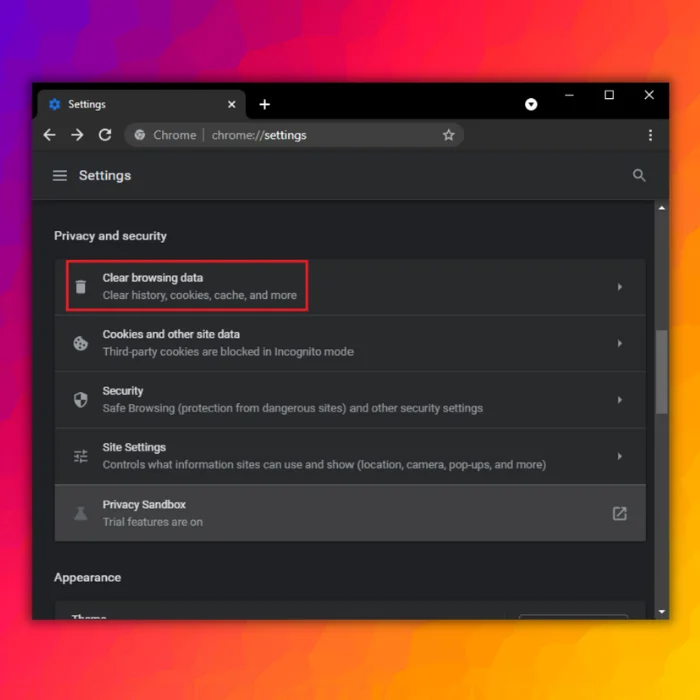
স্তৰ ৩: আপুনি পৰিষ্কাৰ কৰিব বিচৰা তথ্য নিৰ্ব্বাচন কৰিবলৈ উন্নত ক্লিক কৰক। প্ৰথমে ক্লিয়াৰ কৰিবলগীয়া তথ্যৰ দিন নিৰ্বাচন কৰক; যদি ই সমস্যাটো সমাধান কৰে, আপুনি আপোনাৰ সম্পূৰ্ণ ইতিহাস আঁতৰাব নালাগিব।
স্তৰ ৪: ব্ৰাউজিং ইতিহাস তথ্য নিৰ্ব্বাচন কৰাৰ পিছত, তথ্য পৰিষ্কাৰ কৰক বুটাম ক্লিক কৰক .
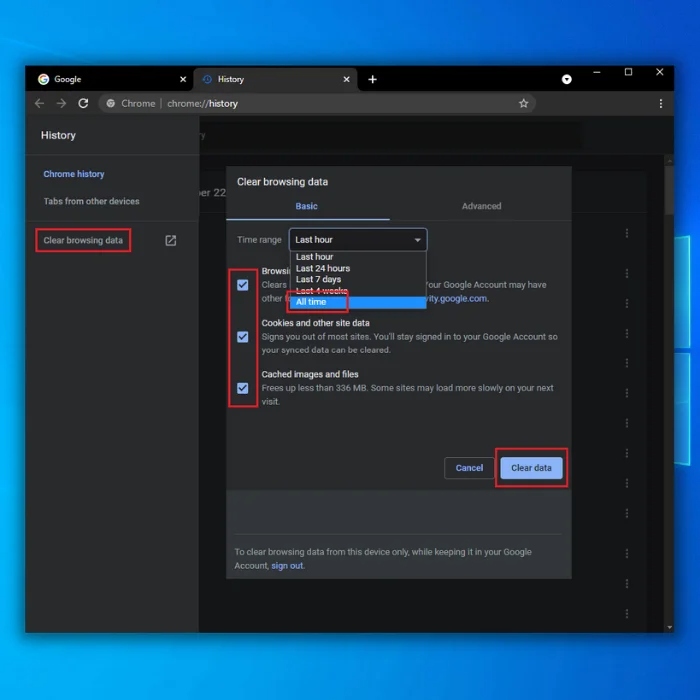
পদক্ষেপ 5: আপোনাৰ ব্ৰাউজাৰ পুনৰ আৰম্ভ কৰক।
আপোনাৰ ব্ৰাউজাৰ মেৰামতি কৰক
আপুনি ভাবিব পাৰে যে যদি আপুনি শেহতীয়াকৈ কৰিছে তেন্তে ইয়াৰ সৰ্বোত্তম সমাধান কি আপোনাৰ ৱেব ব্ৰাউজাৰ ব্যৱহাৰ কৰাৰ সময়ত “নেটৱৰ্ক পৰিবৰ্তন ধৰা পৰিছে” ত্ৰুটিৰ সন্মুখীন হৈছিল। সৌভাগ্যক্ৰমে, আপোনাৰ ৱেব ব্ৰাউজাৰ মেৰামতি কৰিলে এই সমস্যা সমাধান কৰাত প্ৰায়ে সহায়ক হ'ব পাৰে। যদিও এইটো একমাত্ৰ সম্ভাৱ্য সমাধান নহয়, ই আৰম্ভ কৰিবলৈ এটা ভাল ঠাই আৰু প্ৰায়ে সমস্যাটো দ্ৰুত আৰু সহজে সমাধান কৰিব পাৰে।
স্তৰ ১: নিয়ন্ত্ৰণ পেনেল<6 খোলক> আৰু প্ৰগ্ৰাম আৰু বৈশিষ্ট্যসমূহ নিৰ্ব্বাচন কৰক।
স্তৰ ২: তললৈ স্ক্ৰল কৰক, আপোনাৰ ৱেব ব্ৰাউজাৰ নিৰ্ব্বাচন কৰক, আৰু মেৰামতি কৰক বুটাম ক্লিক কৰক।

পদক্ষেপ 3: প্ৰক্ৰিয়া সম্পূৰ্ণ কৰিবলৈ অন-স্ক্ৰীণ নিৰ্দেশনাসমূহ অনুসৰণ কৰক।
ব্ৰাউজাৰ সম্প্ৰসাৰণসমূহ নিষ্ক্ৰিয় কৰক
ত্ৰুটি সাধাৰণতে ঘটে যেতিয়া...এটা কমপিউটাৰ বা ডিভাইচে ব্যৱহাৰ কৰা বা অভিগম কৰা উপলব্ধ নে'টৱৰ্কসমূহলে পৰিবৰ্তন ধৰা পৰে। ব্ৰাউজাৰ এক্সটেনচনসমূহ নিষ্ক্ৰিয় কৰাকে ধৰি সঁজুলি আৰু কৌশলসমূহৰ সংমিশ্ৰণ ব্যৱহাৰ কৰি, ব্যৱহাৰকাৰীসকলে অপাৰেটিং চিস্টেমৰ সম্পূৰ্ণ পুনৰ সংস্থাপন নকৰাকৈ বা সম্ভৱতঃ কমপিউটাৰ/ডিভাইচৰ ব্যয়বহুল মেৰামতিৰ মাজেৰে নোযোৱাকৈ এই সমস্যা সমাধান কৰাৰ চেষ্টা কৰিব পাৰে। ব্ৰাউজাৰ এক্সটেনচনসমূহ নিষ্ক্ৰিয় কৰিলে ভুলৰ কাৰণ চিনাক্ত কৰাত সহায়ক হ'ব পাৰে আৰু একেধৰণৰ ভুল সংঘটিত হোৱাত সহায় কৰিব পাৰি।
পদক্ষেপ ১: Chrome খোলক আৰু chrome:/ লিখক। /extensions.
স্তৰ ২: টগল কৰক স্লাইডাৰ নিষ্ক্ৰিয় কৰক বা সম্প্ৰসাৰণ মচি পেলাবলৈ আঁতৰাওক বুটাম ক্লিক কৰক।
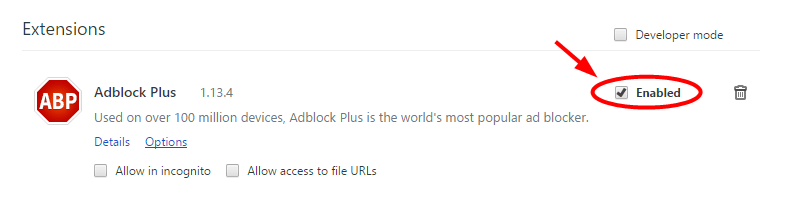
আপোনাৰ নে'টৱৰ্ক সংহতিসমূহ পুনৰায় সেট কৰক
যদি আপুনি এটা বিৰক্তিকৰ নে'টৱৰ্ক পৰিবৰ্তনৰ সন্মুখীন হৈছে আৰু ইণ্টাৰনেটৰ সৈতে সংযোগ কৰিবলৈ চেষ্টা কৰাৰ সময়ত এটা ভুল ধৰা পেলাইছে, আপোনাৰ নে'টৱৰ্ক সংহতিসমূহ পুনৰায় সেট কৰাটো এটা সম্ভাৱ্য সমাধান হ'ব পাৰে। আপোনাৰ নে'টৱৰ্ক সংহতিসমূহ পুনৰায় সেট কৰাটো তুলনামূলকভাৱে সহজ হ'ব পাৰে; আপুনি ব্যৱহাৰ কৰা ডিভাইচৰ ধৰণৰ ওপৰত নিৰ্ভৰ কৰি, পুনৰায় সেট প্ৰক্ৰিয়া ভিন্ন হব পাৰে । কিন্তু, ৰিছেট কৰাৰ পিছত, আপুনি সহজে ইণ্টাৰনেটৰ সৈতে সংযোগ কৰিব লাগে।
স্তৰ ১: আৰম্ভ মেনু খোলক আৰু cmd লিখক।
পদক্ষেপ 2: আদেশ প্ৰমপ্ট এটা প্ৰশাসক হিচাপে চলাওক।

পদক্ষেপ 3: <5 টাইপ কৰক>নিৰ্বাচিত আদেশসমূহ আৰু প্ৰতিটো আদেশৰ পিছত enter টিপক:
ipconfig /release
ipconfig /flushdns
ipconfig /renew
netsh int ipপুনৰায় সেট কৰক
netsh winsock reset
পদক্ষেপ 4: আপোনাৰ কমপিউটাৰ পুনৰাৰম্ভ কৰক।
প্ৰক্সি চাৰ্ভাৰ নিষ্ক্ৰিয় কৰক
প্ৰক্সি চাৰ্ভাৰ আৰু ভিপিএনসমূহ সাধাৰণতে ব্যৱহৃত সঁজুলি যি মানুহক ব্যক্তিগতভাৱে আৰু সুৰক্ষিতভাৱে ইণ্টাৰনেট অভিগম কৰাৰ অনুমতি দিয়ে। কিন্তু কেতিয়াবা এই সঁজুলিসমূহে অপ্ৰত্যাশিতভাৱে নেটৱৰ্ক পৰিৱৰ্তনৰ সৃষ্টি কৰিব পাৰে, যাৰ ফলত কিছুমান ভুল হ'ব পাৰে।
প্ৰক্সি চাৰ্ভাৰ আৰু ভিপিএন নিষ্ক্ৰিয় কৰিলে ব্যৱহাৰকাৰীৰ ইণ্টাৰনেটৰ সৈতে সংযোগ পুনৰ- যিকোনো তৃতীয়-পক্ষৰ এপ্লিকেচন বা সেৱাৰ জৰিয়তে ৰাউট কৰা হয়। ই প্ৰক্সি আৰু ভিপিএন সংহতিসমূহৰ দ্বাৰা সৃষ্টি হোৱা যিকোনো সম্ভাৱ্য সমস্যা সমাধান কৰাত সহায় কৰিব পাৰে আৰু ব্যৱহাৰকাৰীয়ে প্ৰত্যক্ষভাৱে ইণ্টাৰনেট অভিগম কৰাটো নিশ্চিত কৰিব পাৰে।
স্তৰ ১: জিকা + I টিপক উইণ্ড'জ ছেটিংছ খোলিবলৈ।
স্তৰ ২: নেটৱৰ্ক & ইণ্টাৰনেট।

স্তৰ ৩: প্ৰক্সি টেবলৈ যাওক আৰু ইয়াক টগল অফ কৰক। এটা প্ৰক্সি চাৰ্ভাৰ ব্যৱহাৰ কৰক।
নেটৱাৰ্ক ড্ৰাইভাৰ আপডেইট কৰক
নেটৱৰ্ক ড্ৰাইভাৰসমূহ যিকোনো কম্পিউটাৰ নে'টৱৰ্কৰ প্ৰয়োজনীয় বিল্ডিং ব্লক, আমি দৈনিক নিৰ্ভৰ কৰা বহুতো বৈশিষ্ট্যৰ অনুমতি দিয়ে। যেতিয়া আমাৰ নে'টৱৰ্কসমূহৰ কাৰ্য্যকৰীতাৰ সৈতে সমস্যাৰ সৃষ্টি হয়, নে'টৱৰ্ক ড্ৰাইভাৰসমূহ আপডেইট কৰাটো প্ৰায়ে প্ৰয়োজনীয় হয় যাতে সিহঁতে আপডেইট কৰে সাধাৰণ সমস্যা যি ব্যৱহাৰকাৰীসকলক প্ৰভাৱিত কৰে যেতিয়া তেওঁলোকে কিছুমান প্ৰগ্ৰাম বা ফাইল অভিগম কৰিবলে চেষ্টা কৰে। এইটোত্ৰুটি ঘটে যেতিয়া নে'টৱৰ্ক আন্তঃগাঁথনি সলনি হয়, আৰু ডিভাইচত সংস্থাপন কৰা ড্ৰাইভাৰে পৰিবৰ্তনসমূহৰ সৈতে খাপ খাব নোৱাৰে।
নে'টৱৰ্ক ড্ৰাইভাৰৰ শেহতীয়া সংস্কৰণ নিয়মিতভাৱে সংস্থাপন কৰি, ব্যৱহাৰকাৰীসকলে তেওঁলোকৰ নে'টৱৰ্ক ৰখাত এটা সক্ৰিয় ভূমিকা ল'ব পাৰে অনুকূলভাৱে চলি থকা আৰু এই সাধাৰণ ভুল হোৱাত বাধা দিয়া।
পদক্ষেপ 1: Win + X টিপক আৰু ডিভাইচ ব্যৱস্থাপক নিৰ্ব্বাচন কৰক।

পদক্ষেপ 2: নেটৱাৰ্ক এডাপ্টাৰসমূহত ক্লিক কৰক, আপোনাৰ নে'টৱৰ্কত ৰাইট-ক্লিক কৰক, আৰু ড্ৰাইভাৰ উন্নয়ন কৰক নিৰ্ব্বাচন কৰক।

পদক্ষেপ 3: ড্ৰাইভাৰসমূহৰ বাবে স্বয়ংক্ৰিয়ভাৱে সন্ধান কৰক নিৰ্ব্বাচন কৰক আৰু ড্ৰাইভাৰ আপডেইট কৰিবলে অন-স্ক্ৰীণ নিৰ্দেশনাসমূহ অনুসৰণ কৰক।
Windows আপডেইট কৰক
আপডেইট কৰি Windows, আপুনি ভুলৰ সম্ভাৱ্য কাৰণসমূহ আঁতৰাব পাৰে আৰু আপোনাৰ ব্যৱস্থাপ্ৰণালীৰ সুৰক্ষা আৰু পৰিৱেশন উন্নত কৰিব পাৰে। Windows আপডেইট কৰিলে শেষ মুক্তিৰ পৰা ৰিপৰ্ট কৰা সমস্যা আৰু ভুলসমূহ সমাধান হ'ব পাৰে। আপুনি Windows ৰ শেহতীয়া সংস্কৰণ চলোৱাটো নিশ্চিত কৰাটো আপোনাৰ ডিভাইচ আৰু নে'টৱৰ্ক সুৰক্ষিত আৰু কাৰ্যক্ষমভাৱে চলাবলৈ গুৰুত্বপূৰ্ণ।
পদক্ষেপ 1: Win + I টিপক আৰু ক্লিক কৰক আপডেট কৰে & সুৰক্ষা।
পদক্ষেপ 2: আপডেইটসমূহৰ বাবে পৰীক্ষা কৰক বুটামত ক্লিক কৰক।

পদক্ষেপ 3: শেহতীয়া আপডেইটসমূহ ডাউনল'ড আৰু ইনষ্টল কৰক।
পদক্ষেপ 4: আপোনাৰ কমপিউটাৰ পুনৰাৰম্ভ কৰক।
Mac ডিভাইচসমূহত চফ্টৱেৰ আপডেইট কৰিবলে:
পদক্ষেপ ১: এপল মেনু খোলিবলৈ ওপৰৰ বাওঁফালৰ পৰা এপল ল'গ' ত ক্লিক কৰক।
পদক্ষেপ2: খোলক চিস্টেম পছন্দসমূহ > চফ্টৱেৰ আপডেইট .
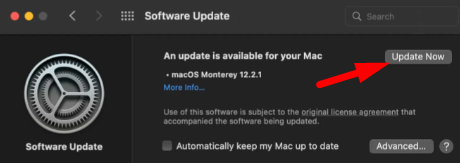
পদক্ষেপ 3: এতিয়া আপডেইট কৰক ক্লিক কৰক বুটাম , অন-স্ক্ৰীণ নিৰ্দেশনাসমূহ অনুসৰণ কৰক, আৰু শেহতীয়া আপডেইটসমূহ সংস্থাপন কৰক।
উপসংহাৰ: নে'টৱৰ্ক পৰিবৰ্তন ধৰা পৰা ভুল আত্মবিশ্বাসেৰে সমাধান কৰা
সামৰণিত, নে'টৱৰ্ক Change Detected error ইণ্টাৰনেট ব্ৰাউজ কৰা যিকোনো ব্যক্তিৰ বাবে এক হতাশাজনক অভিজ্ঞতা হ'ব পাৰে। কিন্তু, ওপৰত তালিকাভুক্ত সমস্যা সমাধান পদক্ষেপসমূহৰ সৈতে, আপুনি নিশ্চিতভাৱে ভুলটো সমাধান কৰিব পাৰিব।
ৱেব পৃষ্ঠা সতেজ কৰাই হওক, আপোনাৰ ব্ৰাউজাৰ আপডেইট কৰাই হওক, বা আপোনাৰ মডেম পুনৰাৰম্ভ কৰাই হওক, এই পদক্ষেপসমূহে আপোনাক ইণ্টাৰনেটত নিৰৱচ্ছিন্নভাৱে ব্ৰাউজিং কৰাত সহায় কৰিব পাৰে৷ এই পদক্ষেপসমূহ অনুসৰণ কৰি, আপুনি নিশ্চিত কৰিব পাৰে যে আপোনাৰ ব্ৰাউজিং অভিজ্ঞতা নিৰৱচ্ছিন্ন আৰু মানসিক চাপমুক্ত হৈ থাকে। মনত ৰাখিব, যদি আপুনি এতিয়াও সমস্যাৰ সন্মুখীন হৈছে, তেন্তে সহায়ৰ বাবে কোনো পেছাদাৰীৰ সৈতে যোগাযোগ কৰিবলৈ কুণ্ঠাবোধ নকৰিব।

